Posledná aktualizácia dňa
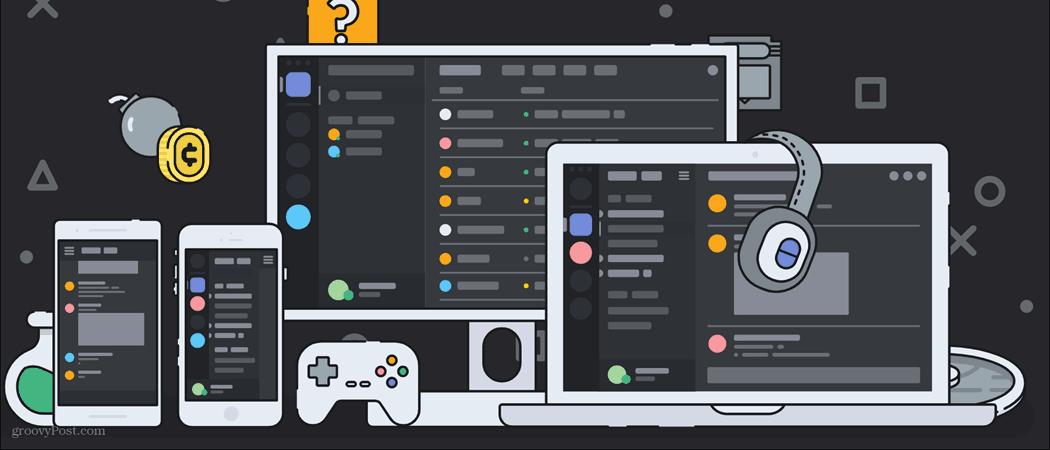
Ak áno nastaviť server Discord, už viete, čo je potrebné na moderovanie vašich používateľov. S menšími komunitami sa manipuluje ľahšie, ale čím je väčší počet členov, tým je to ťažšie.
Môžete použiť skratky, napríklad pridať moderátorov alebo nastavenie robota pomôcť filtrovať správy. Ak však používatelia začnú spôsobovať problémy, budete musieť uplatniť svoje oprávnenie ráznym spôsobom. Môžete to urobiť tak, že ich nakopnete, čo im umožní neskôr sa znova pripojiť, alebo ich nadobro zakážete zo svojho servera.
Ak chcete vedieť, ako nakopnúť alebo zakázať používateľa v aplikácii Discord, musíte postupovať nasledovne.
Ako kopnúť alebo zakázať používateľovi diskord na počítači PC alebo Mac
Máte dve možnosti, ako odstrániť používateľov zo servera Discord - vykopnúť ich alebo zakázať. Ich kopanie je menej drastickým prístupom, pretože odstráni používateľa z vášho servera, ale úplne ho nezakáže. To znamená, že používateľ sa môže znova pripojiť neskôr, ak ho k tomu pozvete.
Toto je dobrá voľba, ktorá pomôže umiestniť zneužívajúcich alebo rušivých používateľov na ich miesto, a môže byť dobrým prvým krokom skôr, ako premýšľate o trvalom zákaze. Ak sa však chcete ubezpečiť, že sa používateľ nemôže znova pripojiť, jedinou možnosťou je zákaz.
To im zabráni v zobrazení vášho servera alebo použití odkazu na pozvanie na opätovné pripojenie. Zákazy zákazu registrácie sú založené na IP a účtoch a dajú sa obísť iba s novým používateľským účtom a zmenou IP adresy.
Kopanie alebo zákaz používateľa nesúladu
Ak chcete vykopnúť alebo zakázať používateľovi diskord z počítača PC alebo Mac, otvorte webovú stránku Discord alebo aplikácia a prihláste sa.
Po prihlásení prejdite na server pomocou panela na ľavej strane a potom stlačte názov kanála v hornej časti. V rozbaľovacej ponuke stlačte Nastavenia servera možnosť.
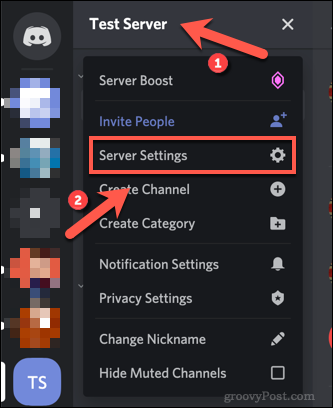
V Ponuka nastavení servera Discord, stlačte Členovia možnosť v ľavom menu. Toto je uvedené v zozname správa užívateľov kategórie.
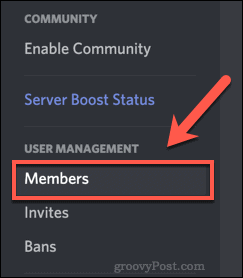
V Členovia servera ponuka, uvidíte úplný zoznam všetkých členov, ktorí majú prístup na váš server. Odtiaľto môžete meniť jednotlivé roly používateľov, rovnako ako kopať alebo banovať používateľov.
Urobíte to tak, že umiestnite kurzor myši na používateľa v zozname a potom stlačte tlačidlo ikona ponuky s tromi bodkami napravo od ich používateľského mena.
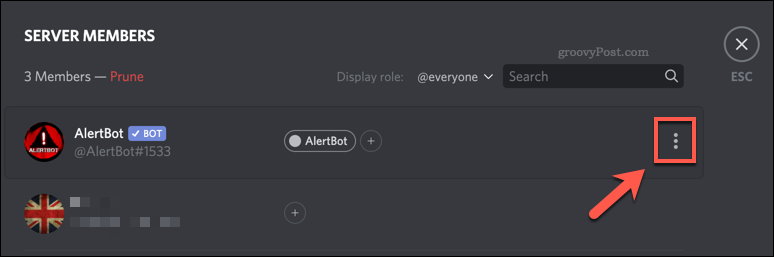
V rozbaľovacej ponuke stlačte Kick možnosť nakopnúť používateľa.
Týmto ich odstránite zo servera a zabránite im v zobrazení správ alebo odpovedaní na ne. Nakopnutí používatelia budú na opätovné pripojenie vyžadovať nové pozvanie na server.
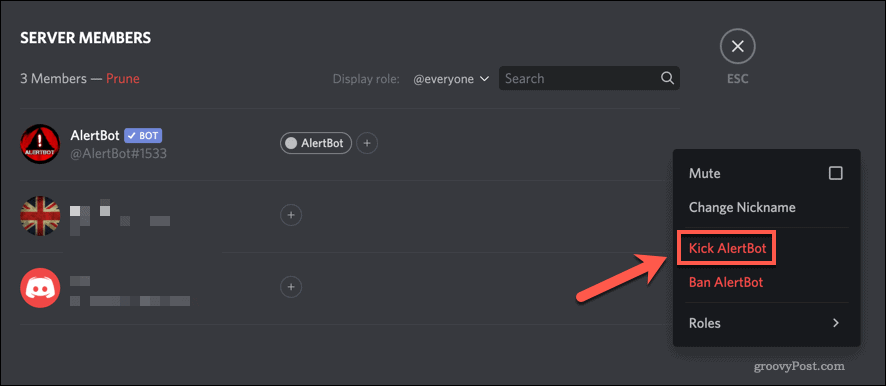
V Kick políčka, môžete uviesť dôvod, prečo ich kopnete. Zadajte tento údaj do príslušného poľa alebo ho nechajte prázdny a stlačte Kick vykopnúť ich z vášho servera.
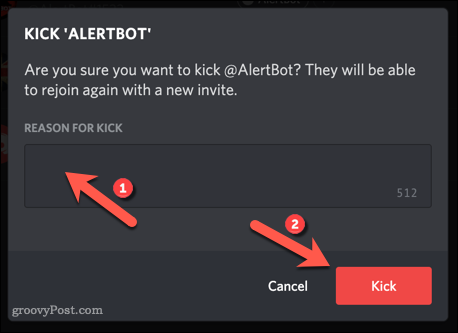
Kickickí používatelia sa môžu znova pripojiť hneď po odstránení, pokiaľ majú aktívny odkaz na pozvánku. Ak ich chcete natrvalo zakázať, vyberte ikonu Ban namiesto toho možnosť.
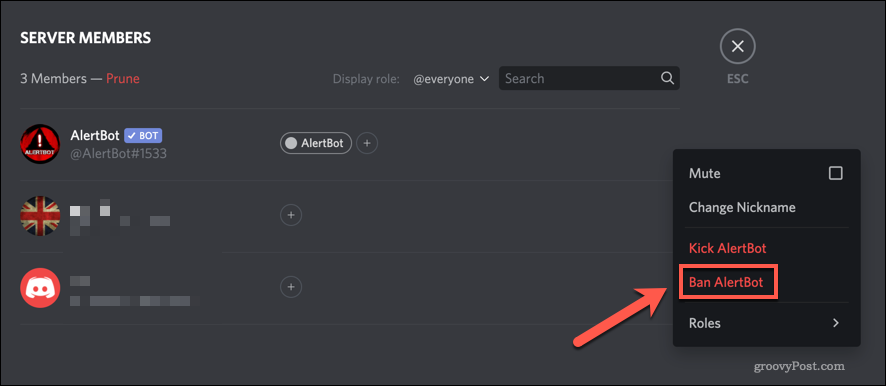
V Ban políčko, môžete uviesť dôvod zákazu. Ak chcete vymazať históriu správ zakázaného používateľa z vášho servera, môžete ju zvoliť v zozname Odstrániť históriu správ rozbaľovaciu ponuku.
Môžete sa rozhodnúť odstrániť posledných 24 hodín alebo sedem dní alebo nechať históriu ich správ nedotknutú. Keď si vyberiete, stlačte Ban zakázať používateľovi.

Ako zrušiť zákaz niekoho na svár
Po zakázaní používateľ zmizne z vášho servera a nebude sa môcť znova pripojiť. Ak chcete niekoho zakázať v službe Discord, môžete tak urobiť kedykoľvek z adresy Zákazy menu, dostupné v Nesúlad nastavenia serveraPonuka.
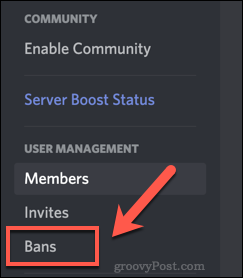
V Ban v zozname kliknite na používateľa, ktorého chcete zrušiť.
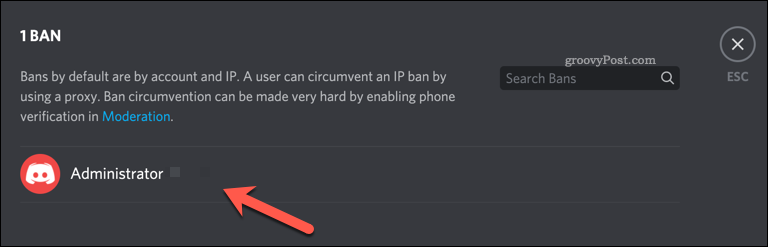
Zobrazí sa políčko s informáciami o dôvodoch zákazu. Ak chcete zrušiť zákaz prístupu používateľa, stlačte Zrušiť zákaz možnosť.
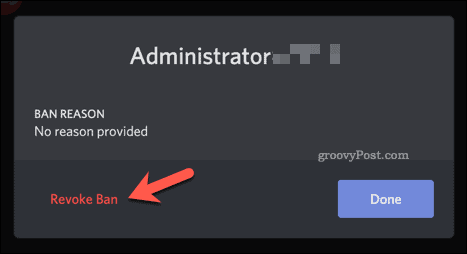
Po odstránení zákazu sa používateľ bude môcť znova pripojiť k vášmu serveru. Na to však budú potrebovať nový odkaz na pozvánku.
Ako kopnúť alebo zakázať používateľa nesúladu na mobilných zariadeniach
Ak používate mobilnú aplikáciu Discord na zariadeniach s Androidom, iPhone alebo iPad, môžete používateľov aplikácie Discord nakopnúť alebo odstrániť pomocou podobného súboru krokov.
Kopanie alebo zákaz používateľov nesúladu
Ak chcete používateľovi vykopnúť alebo zakázať prístup, otvorte aplikáciu Discord a bočnú ponuku otvorte klepnutím na ikonu ikona ponuky v ľavom hornom rohu.
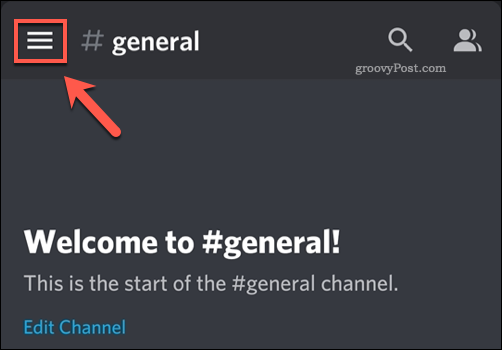
Vyberte server z ikon servera vľavo. Keď ste aktívny na svojom serveri, klepnite na ikona ponuky s tromi bodkami vedľa názvu servera.
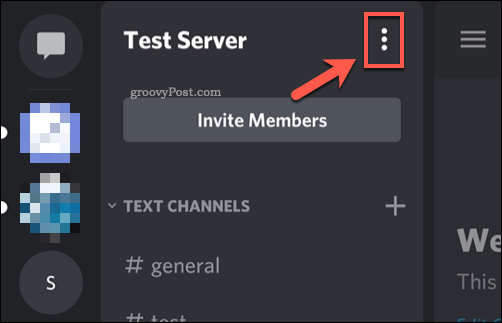
V rozbaľovacej ponuke v dolnej časti obrazovky klepnite na nastavenie možnosť.
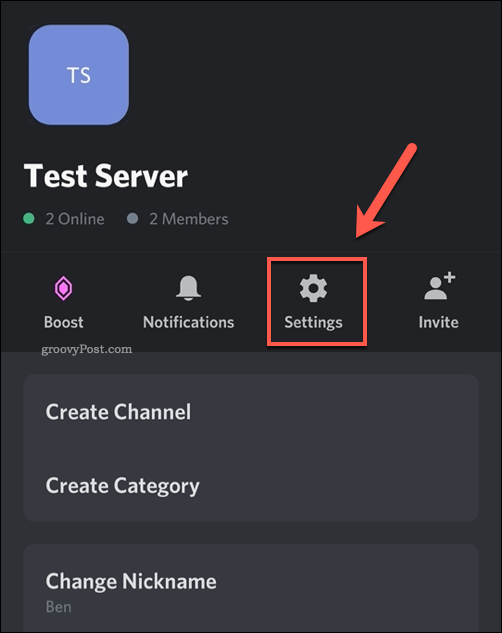
V Nastavenia servera menu, listujte v ňom, kým sa nedostanete k správa užívateľov časti a potom klepnite na Členovia pokračovať.
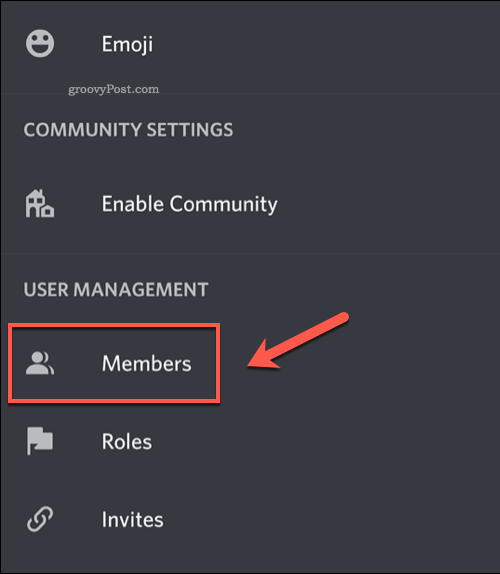
Klepnite na ikonu ikona ponuky s tromi bodkami vedľa používateľského mena v priečinku Zoznam členov Ponuka.

Od tejto chvíle budete môcť zmeniť použité roly servera pre tohto používateľa a kopnúť alebo zakázať používateľa zo servera.
Klepnite na Kick nakopnúť používateľa resp Ban zakázať ich.
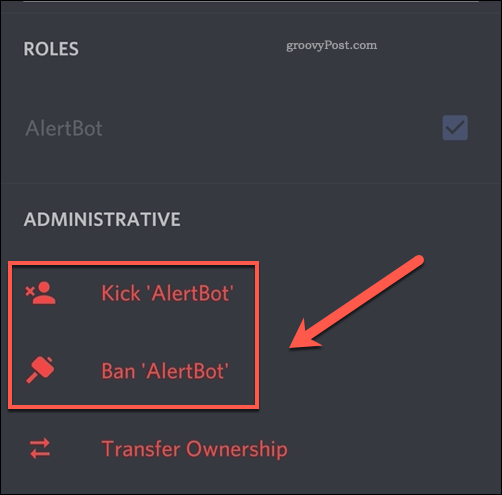
Ak chcete používateľa nakopnúť, do príslušného poľa zadajte dôvod (alebo ho nechajte nevyplnený) a potom klepnite na Potvrdiť nakopať ich. Týmto ich odstránite zo servera, neskôr sa však môžu pripojiť pomocou vhodného odkazu na pozvánku.
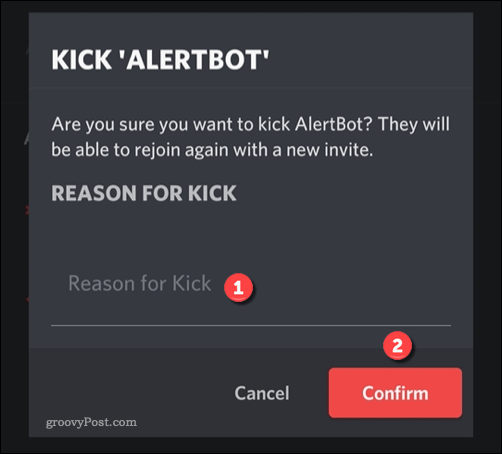
Ak chcete používateľovi zakázať prístup, budete sa musieť rozhodnúť, či chcete alebo nechcete odstrániť všetky posledné správy, ktoré odoslal. Klepnite na jednu z dostupných možností a potom do príslušného poľa zadajte dôvod zákazu (alebo ho nechajte nevyplnený).
Klepnite na Potvrdiť zakázať používateľovi prístup na server.
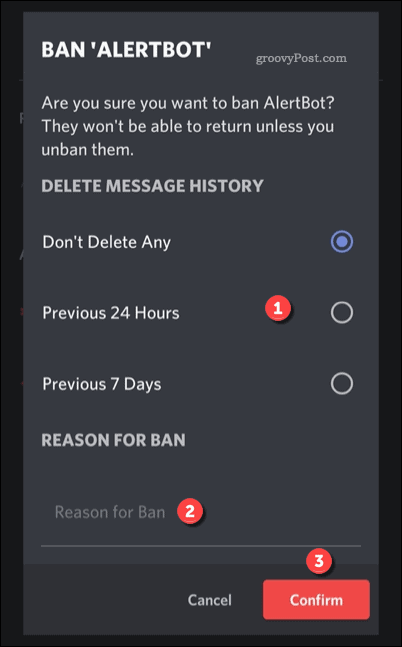
Zrušenie zákazu používateľom Discord
Ak používateľovi zakážete prístup, môžete ho zrušiť klepnutím na ikonu Zákazy možnosť v Nastavenia servera Ponuka.
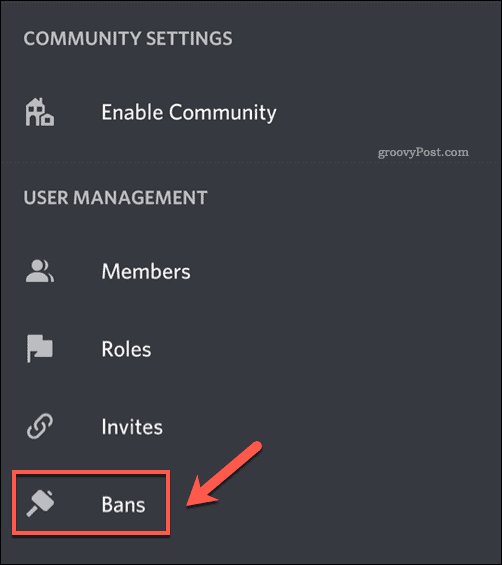
V Zákazy V ponuke uvidíte zoznam zakázaných používateľov. Klepnite na používateľské meno používateľa, ktorého chcete zrušiť.

The Unban pole vám dá uložený dôvod zákazu a tiež možnosť ho odstrániť. Zákaz odstránite klepnutím na ikonu Unban možnosť.
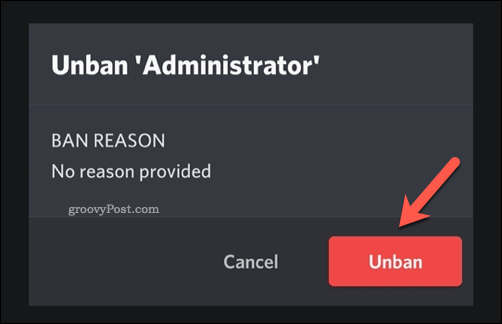
Po zrušení zákazu sa bude môcť používateľ znova pripojiť, najskôr mu však musíte poskytnúť aktívny odkaz na pozvánku.
Efektívne používanie programu Discord
Ak niekomu zakážete Discord, vykopnete ho zo svojho klubu - aspoň kým ho nezrušíte. Keď bude moderovanie vášho servera stabilné, môžete začať vyťažiť z toho, čo ponúka program Discord. Napríklad môžete využívať schopnosti zdieľania obrazovky Discordu aby ste mohli streamovať obrazovku na svojich priateľov a umožnili im pozerať sa na vás, hrať hry, sledovať videá alebo vykonávať úlohy.
Ak chcete zvýšiť dôveryhodnosť svojho servera, môžete spolu s ďalšími používateľmi odomknúť ďalšie funkcie pomocou a Predplatné Discord Nitro. Ak však diskord nie je pre vás, nebojte sa - môžete vymazať server Discord pekne rýchlo. Po dokončení môžete prepnúť na iná platforma ako Slack namiesto toho.



